क्रोमबुक के बिना क्रोम ओएस कैसे स्थापित करें और चलाएं
Google Chrome OS उन उभरते ऑपरेटिंग सिस्टमों में से एक है जो लोकप्रियता प्राप्त कर रहा है, मुख्य रूप से इसकी बढ़ती हुई सूची के कारण। हालाँकि विंडोज पर क्रोमियम ओएस (क्रोम ओएस का आधार संस्करण) चलाना संभव था, फिर भी वास्तविक ओएस चलाना संभव नहीं था। इसके एमुलेटर के लिए धन्यवाद, अब Chrome Chrome के बिना Chrome OS आज़मा सकता है.
यदि आप Chrome बुक खरीदने के लिए उत्सुक हैं या Chrome OS के लिए एप्लिकेशन बनाने वाले डेवलपर हैं, तो यह ट्यूटोरियल आपके लिए है। इस पोस्ट में, मैं आपको दिखाने जा रहा हूं कि कैसे Windows पर Chrome OS इंस्टॉल और चलाएं एक एमुलेटर का उपयोग करना। आप वास्तविक हार्डवेयर खरीदे बिना Chrome OS या इसके ऐप्स का पता लगा सकते हैं.
ध्यान दें: इस ट्यूटोरियल के लिए आपके पास एक काम करने वाला इंटरनेट कनेक्शन होना चाहिए (एक हाई-स्पीड कनेक्शन आवश्यक नहीं है लेकिन अनुशंसित है कि इसमें अधिक समय लगेगा).
1. Android स्टूडियो स्थापित करें
सबसे पहले, आपको एंड्रॉइड स्टूडियो को स्थापित करना होगा - भले ही आप केवल क्रोम ओएस को आज़माने की इच्छा रखते हों क्योंकि एमुलेटर सिर्फ एंड्रॉइड स्टूडियो में काम करता है इस समय। कृपया इसे स्थापित करने के लिए नीचे दिए गए चरणों का पालन करें:
- Android Studio डाउनलोड करें Android डेवलपर्स से.
- डाउनलोड की गई फ़ाइल खोलें Android स्टूडियो स्थापित करने के लिए। यह आसान है - इसके इंस्टॉलर प्रोग्राम के ऑन-स्क्रीन निर्देशों का पालन करें.

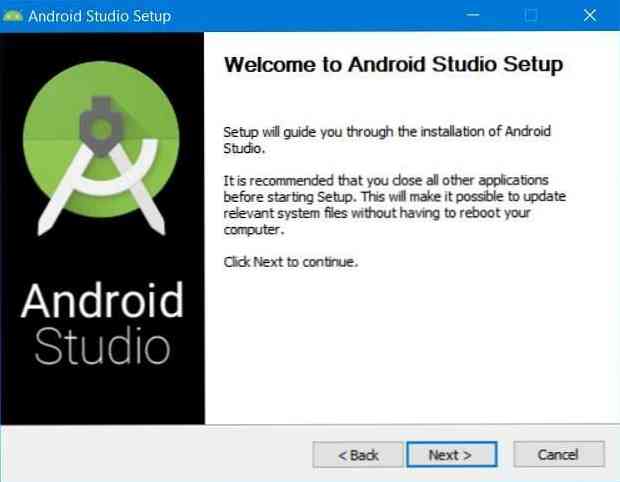
2. VMs के लिए त्वरण सक्षम करें
कई आधुनिक सीपीयू वीएम (वर्चुअल मशीन) को तेज करने के लिए एक्सटेंशन का उपयोग कर सकते हैं। यद्यपि आप इस त्वरण को सक्षम किए बिना एक वीएम चला सकते हैं, फिर भी इसके लिए अनुमति देने की अनुशंसा की जाती है VMs की सुचारू कार्यप्रणाली.
VMs के लिए त्वरण सक्रिय करने के लिए दिए गए निर्देशों का पालन करें:
- स्थापना के बाद Android स्टूडियो खोलें.
- दबाएं कॉन्फ़िगर बटन और चुनें “एसडीके प्रबंधक“.
- पर स्विच “एसडीके उपकरण” टैब और जांच / चयन करें “इंटेल x86 एमुलेटर एक्सेलेरेटर (HAXM इंस्टॉलर)” यदि उपलब्ध है, तो क्लिक करें लागू करें तल पर.
- यदि पूछा गया हो, तो स्थापना की पुष्टि करें और न्यूनतम का चयन करें 2.0 जीबी की रैम इंटेल HAXM (एमुलेटर एक्सेलरेटर) के लिए.
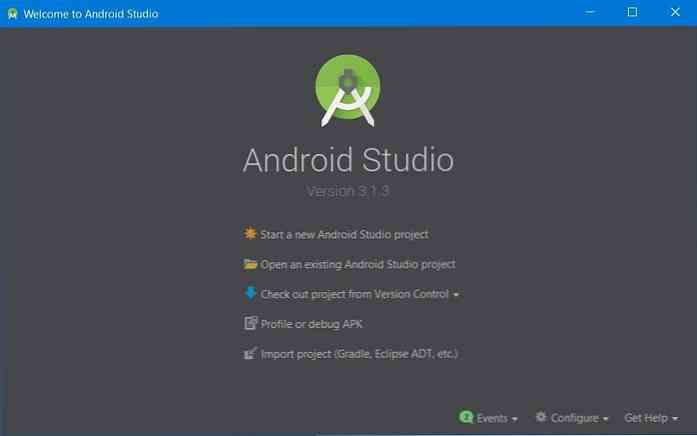
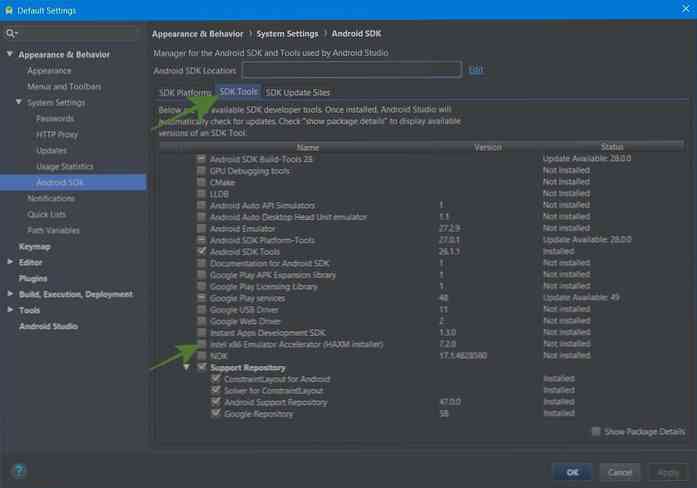
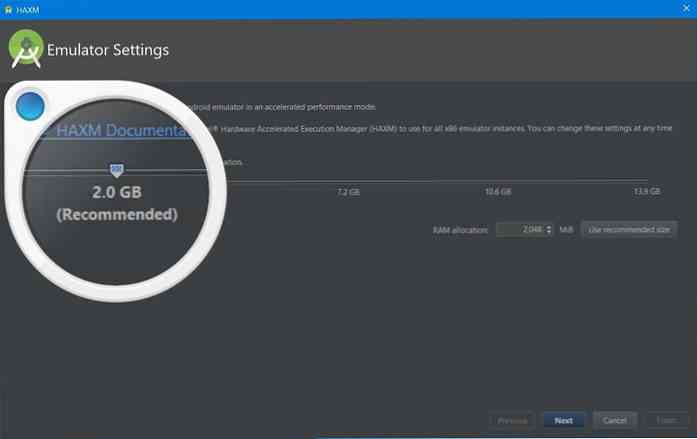
3. क्रोम ओएस की छवि प्राप्त करें
Chrome OS की सिस्टम छवि को वस्तुतः एमुलेटर पर चलाने के लिए आपको इसे प्राप्त करना होगा। एंड्रॉइड स्टूडियो एसडीके प्रबंधक के माध्यम से इसकी छवि प्राप्त करना संभव है। आप नीचे दिए गए चरणों का पालन करके छवि डाउनलोड कर सकते हैं:
- पर स्विच “एसडीके अपडेट साइट्स” एसडीके प्रबंधक में टैब, फिर क्लिक करें + बटन खिड़की के केंद्र-दाईं ओर मौजूद है.
- नई संवाद विंडो में, टाइप करें “क्रोम ओएस रिपोजिटरी” तथा “https://storage.googleapis.com/chrome_os_emulator/addon2-1.xml” में क्रमशः नाम तथा यूआरएल खेतों और क्लिक करें ठीक.
- दबाएं + बटन फिर से और दर्ज करें “क्रोम ओएस सिस्टम छवियाँ” तथा “https://storage.googleapis.com/chrome_os_emulator/sys-img2-1.xml” में नाम तथा यूआरएल पाठ फ़ील्ड और क्लिक करें ठीक बटन.
- अब क्लिक करें लागू करें खिड़की के नीचे मौजूद है.
- फिर स्विच ऑन करें “एसडीके उपकरण” टैब और जांच / चयन करें “क्रोम ओएस डिवाइस” और क्लिक करें ठीक चयनित उपकरण स्थापित करने के लिए (यदि पूछा गया है तो पुष्टि करें).
- अंत में, परिवर्तन करने के लिए कृपया Android Studio पुनः आरंभ करें.

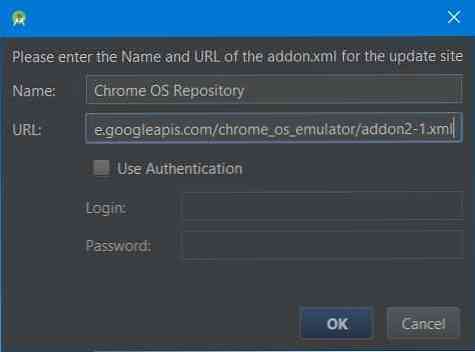
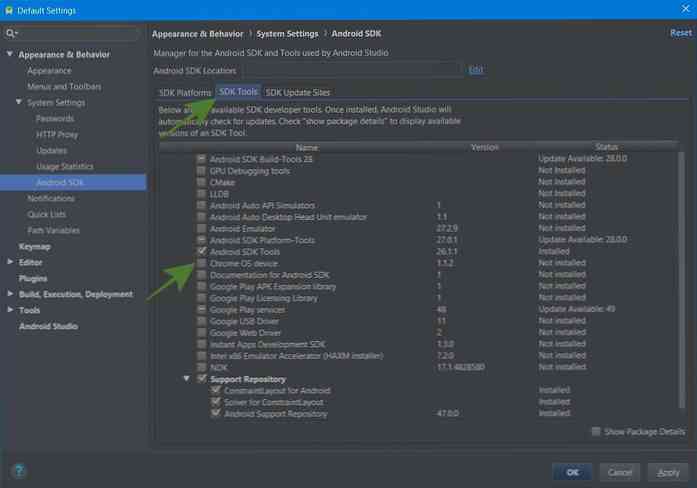
4. Chrome OS के लिए AVD बनाएं
अब, आपके पास Chrome OS के लिए सिस्टम इमेज है, जिससे आप एमुलेटर पर Chrome OS चलाने के लिए एक वर्चुअल डिवाइस बना सकते हैं। इसे करने के लिए नीचे दिए गए चरणों का पालन करें:
- विकल्प पर क्लिक करें “एक नया एंड्रॉइड स्टूडियो प्रोजेक्ट शुरू करें” और एक नई परियोजना बनाने के लिए ऑन-स्क्रीन निर्देशों का पालन करें। यह आवश्यक है क्योंकि AVD प्रबंधक को खोलने का विकल्प कार्यक्षेत्र स्क्रीन पर मौजूद है। ध्यान दें कि इसमें कुछ समय लग सकता है क्योंकि यह आवश्यक फाइलें डाउनलोड कर सकता है.
- के लिए बटन पर क्लिक करें “एवीडी मैनेजर” विंडो के ऊपरी-दाएँ से, और फिर बटन पर क्लिक करें “वर्चुअल डिवाइस बनाएं ... ” AVD प्रबंधक में.
- चुनते हैं गोली बाईं ओर से, पर जाएं “पिक्सेलबुक (बीटा)” केंद्र में और क्लिक करें आगामी.
- अगली विंडो में, अपने AVD (Android वर्चुअल डिवाइस) के लिए एक सिस्टम इमेज चुनें। यदि आपके सिस्टम में नए AVD के लिए SDK प्लेटफ़ॉर्म की आवश्यकता नहीं है, तो आप इसे जल्दी से डाउनलोड कर सकते हैं सिफारिश की टैब.
- अपने नए AVD के लिए सेटिंग्स को सत्यापित करें और क्लिक करें समाप्त बटन.
- अंत में, इसे बनाने के बाद, आपको AVD प्रबंधक में इसकी प्रविष्टि दिखाई देगी। इस स्क्रीन पर, आप Chrome OS चलाने के लिए इसके प्ले बटन पर क्लिक कर सकते हैं.
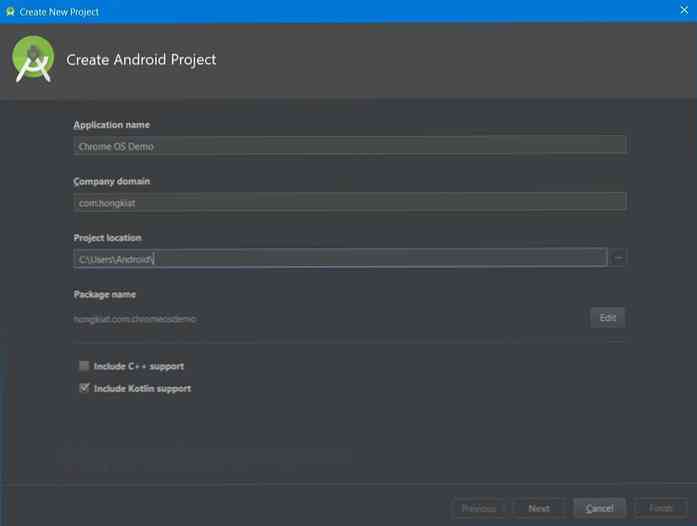
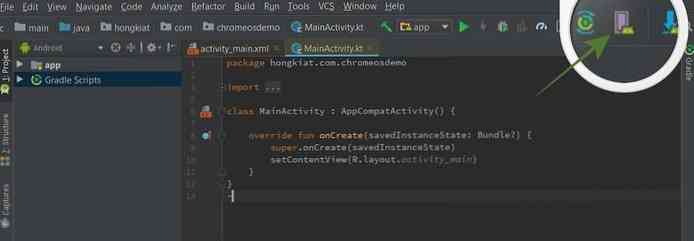
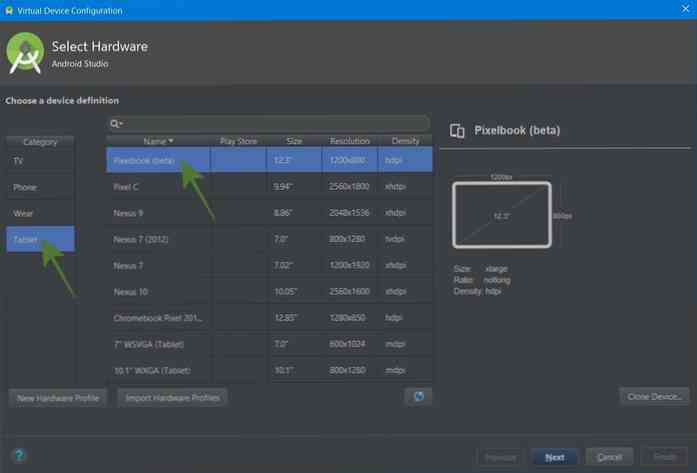
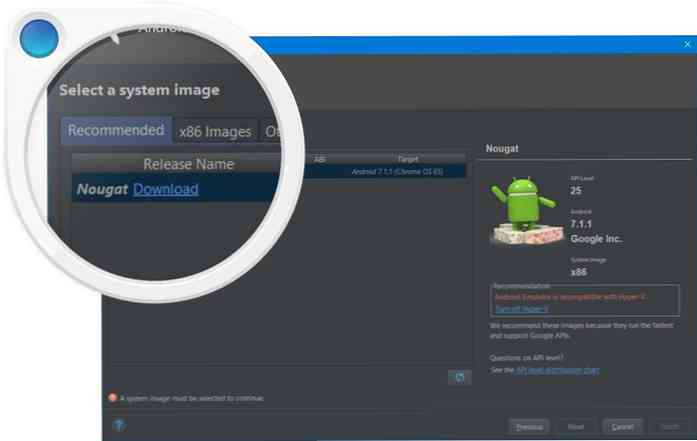
यह सब Chrome बुक के बिना Chrome OS को स्थापित करने और चलाने के बारे में है। ध्यान दें कि यह ट्यूटोरियल विंडोज पर बनाया गया था, लेकिन आप कर सकते हैं किसी भी प्लेटफ़ॉर्म पर इसे यहां और वहां मामूली बदलाव के साथ फॉलो करें. तो, आपका अनुभव कैसा रहा?
कृपया नीचे एक टिप्पणी छोड़ दें या ट्विटर पर सीधे @aksinghnet पर मुझे लिखें.




